nvidia控制面板怎么调的教程
来源:Win7旗舰版
时间:2023-05-01 21:17:58 377浏览 收藏
亲爱的编程学习爱好者,如果你点开了这篇文章,说明你对《nvidia控制面板怎么调的教程》很感兴趣。本篇文章就来给大家详细解析一下,主要介绍一下,希望所有认真读完的童鞋们,都有实质性的提高。
近来有很多小伙伴询问nvidia控制面板的设置方法,大家都知道显卡驱动有不少参数可以调节,设置好会大大提升我们的游戏性能。今天,我就教大家nvidia控制面板怎么调的教程,大家一起来看看吧。
第一步:首先,在电脑桌面的空白处,右键单击,在弹出的下拉菜单中选择“NVIDIA控制面板”。如图:
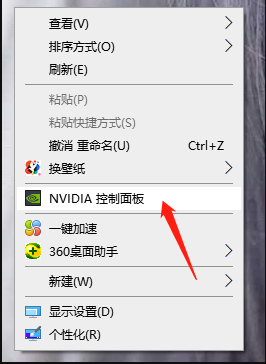
第二步:接着,在在打开的控制面板中,在左侧导航选择“管理3D选项”。如图:
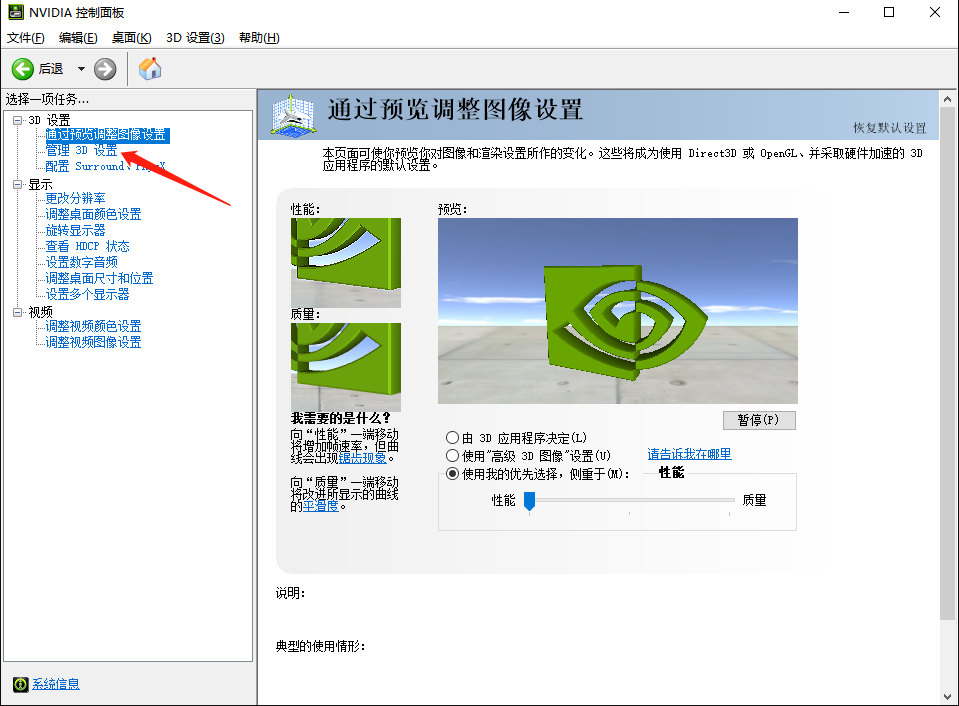
第三步:接着,在管理3D选项界面中,选择“全局设置”,如图:

第四步:接着,在设置选项中,把功能的平滑处理功能关闭(一般默认是关闭状态的)。如图:
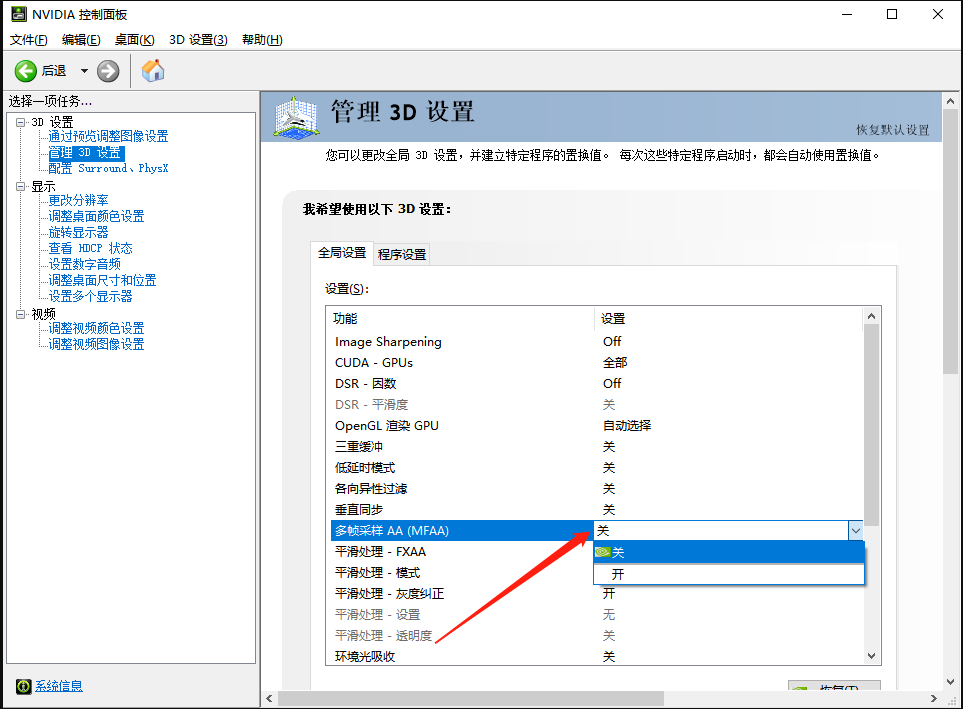
第五步:如果要单独为某个程序设置使用独显还是集显,则选择“程序设置”,然后找到相应的程序即可。如图:
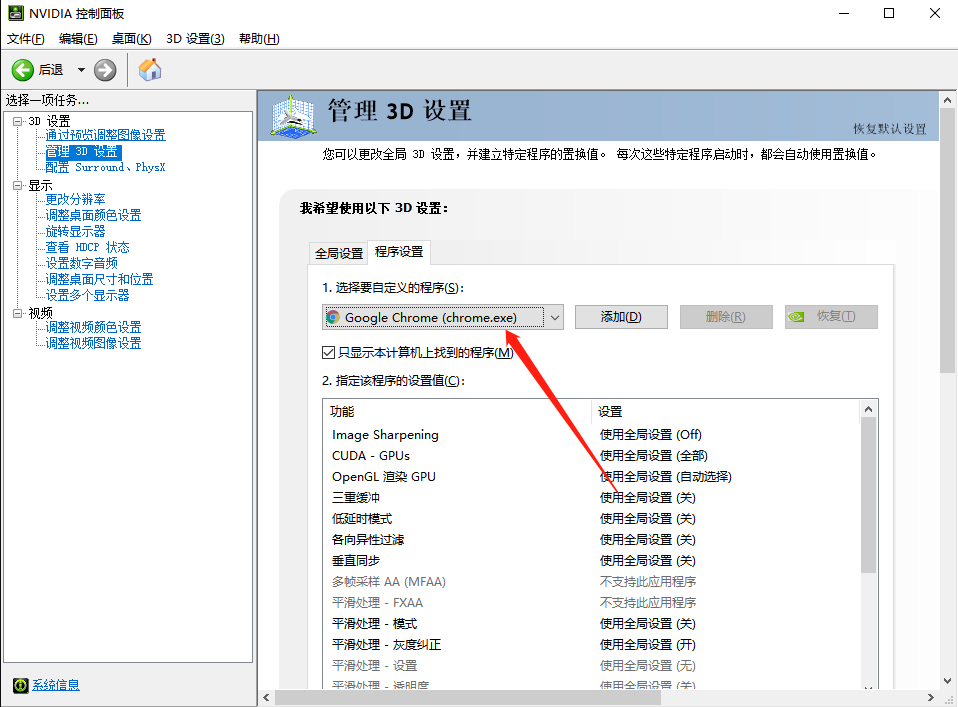
第六步:设置完成后,点击下方的“应用”,这样设置就完成保存了。
以上就是nvidia控制面板怎么调的教程啦,希望能帮助到大家。
文中关于的知识介绍,希望对你的学习有所帮助!若是受益匪浅,那就动动鼠标收藏这篇《nvidia控制面板怎么调的教程》文章吧,也可关注golang学习网公众号了解相关技术文章。
声明:本文转载于:Win7旗舰版 如有侵犯,请联系study_golang@163.com删除
相关阅读
更多>
-
501 收藏
-
501 收藏
-
501 收藏
-
501 收藏
-
501 收藏
最新阅读
更多>
-
288 收藏
-
144 收藏
-
433 收藏
-
310 收藏
-
163 收藏
-
378 收藏
-
153 收藏
-
171 收藏
-
175 收藏
-
244 收藏
-
469 收藏
-
421 收藏
课程推荐
更多>
-

- 前端进阶之JavaScript设计模式
- 设计模式是开发人员在软件开发过程中面临一般问题时的解决方案,代表了最佳的实践。本课程的主打内容包括JS常见设计模式以及具体应用场景,打造一站式知识长龙服务,适合有JS基础的同学学习。
- 立即学习 543次学习
-

- GO语言核心编程课程
- 本课程采用真实案例,全面具体可落地,从理论到实践,一步一步将GO核心编程技术、编程思想、底层实现融会贯通,使学习者贴近时代脉搏,做IT互联网时代的弄潮儿。
- 立即学习 516次学习
-

- 简单聊聊mysql8与网络通信
- 如有问题加微信:Le-studyg;在课程中,我们将首先介绍MySQL8的新特性,包括性能优化、安全增强、新数据类型等,帮助学生快速熟悉MySQL8的最新功能。接着,我们将深入解析MySQL的网络通信机制,包括协议、连接管理、数据传输等,让
- 立即学习 500次学习
-

- JavaScript正则表达式基础与实战
- 在任何一门编程语言中,正则表达式,都是一项重要的知识,它提供了高效的字符串匹配与捕获机制,可以极大的简化程序设计。
- 立即学习 487次学习
-

- 从零制作响应式网站—Grid布局
- 本系列教程将展示从零制作一个假想的网络科技公司官网,分为导航,轮播,关于我们,成功案例,服务流程,团队介绍,数据部分,公司动态,底部信息等内容区块。网站整体采用CSSGrid布局,支持响应式,有流畅过渡和展现动画。
- 立即学习 485次学习
